- في بعض الأحيان ، لا تكفي الأغنية أو المؤثرات الصوتية لمرافقة بعض المشاهد.
- لهذا السبب نختار غالبًا استخدام التعليق الصوتي لرواية أحداث المقطع.
- يحتوي Clipchamp أيضًا على هذه الميزة والاستفادة منها عملية سهلة للغاية.
- اتبع دليلنا وتعلم كيفية تحقيق أقصى استفادة من تحويل النص إلى كلام في Clipchamp.

- الصور
- أشرطة فيديو
- الأغاني
- النماذج ثلاثية الأبعاد والرسوم البيانية
- العديد من الأعمال الفنية الأخرى
احصل على جميع التطبيقات بسعر خاص!
يمكنك إنشاء أروع فيديو عرفته البشرية بتأثيرات تلهم وتأسر خيال الأجيال القادمة.
ومع ذلك ، إذا كان جزء الصوت من مقطعك لا يتطابق بشكل متساوٍ مع محتوى الفيديو بكثافة ، فيمكنك أيضًا حذفه ، لأنه لن يكون له التأثير المطلوب أبدًا.
في الواقع ، تسير قوائم الانتظار المرئية والمسموعة جنبًا إلى جنب ، خاصةً عندما تحاول سرد قصة باستخدام الفيديو كوسيلتك.
سواء قررت استخدام الموسيقى أو الطقس أو المؤثرات الصوتية للرسوم المتحركة أو الضوضاء البيضاء أو الصوت المهدئ للراوي ، يمكن للصوت إنشاء مقطع أو كسره.
وإذا قررت السير في مسار التعليق الصوتي وسرد ما يحدث في المقطع ، فنحن على وشك أن نوضح لك كيفية القيام بذلك بشكل صحيح.
كيف يمكنني استخدام التعليق الصوتي في Clipchamp؟
هذا بسيط للغاية ، لذا لا تثبط عزيمتك من احتمال القيام بمهمة شاقة. من أجل البدء ، كل ما عليك فعله هو قم بتنزيل Clipchamp وتثبيته من متجر Microsoft.
بعد إكمال الخطوة المذكورة أعلاه بنجاح ، يمكننا الدخول في كيفية استخدام ميزة تحويل النص إلى كلام في Clipchamp.
-
افتح Clipchamp واضغط على قم بإنشاء مقطع فيديو زر.
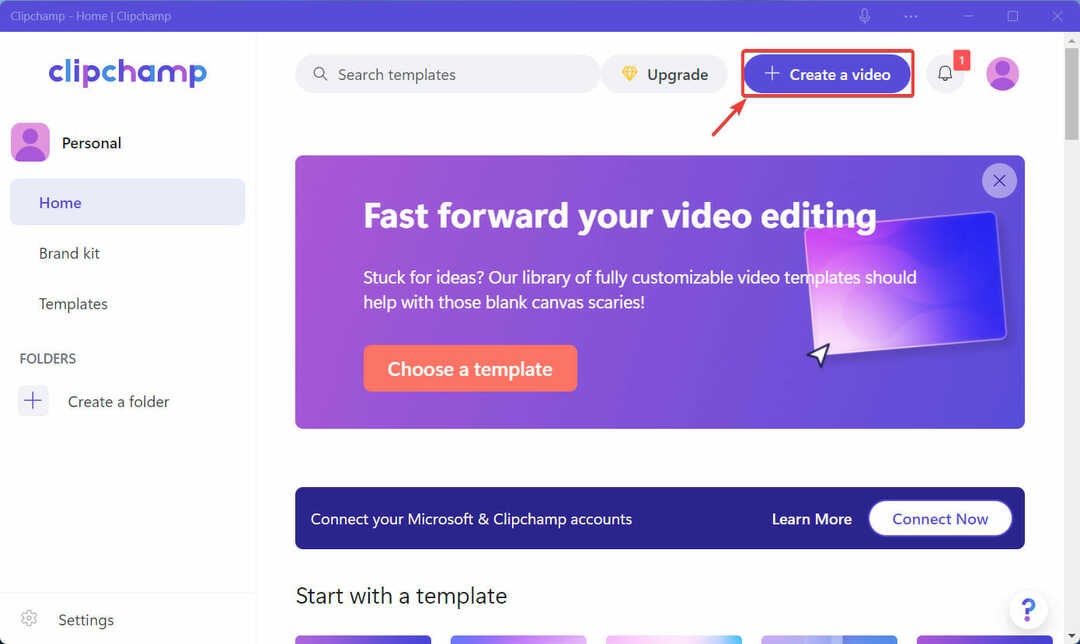
-
انقر على تسجيل وإنشاء علامة التبويب في الشريط الجانبي وحدد النص إلى الكلام.
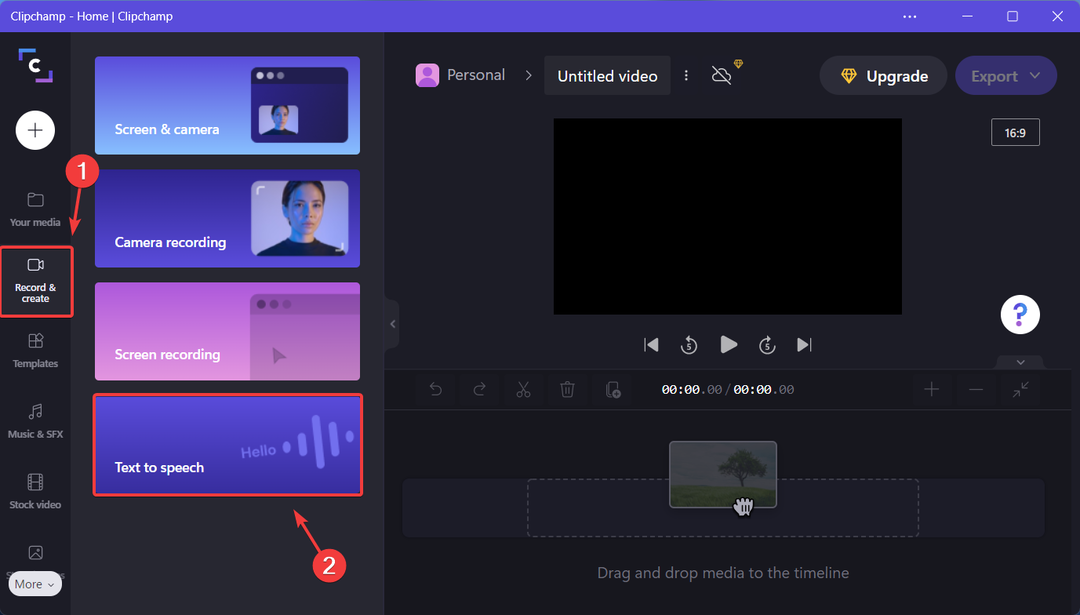
- اختر اللغة والراوي المطلوبين ، واكتب النص ، وحدد السرعة ، ثم انقر فوق حفظ في وسائل الإعلام.
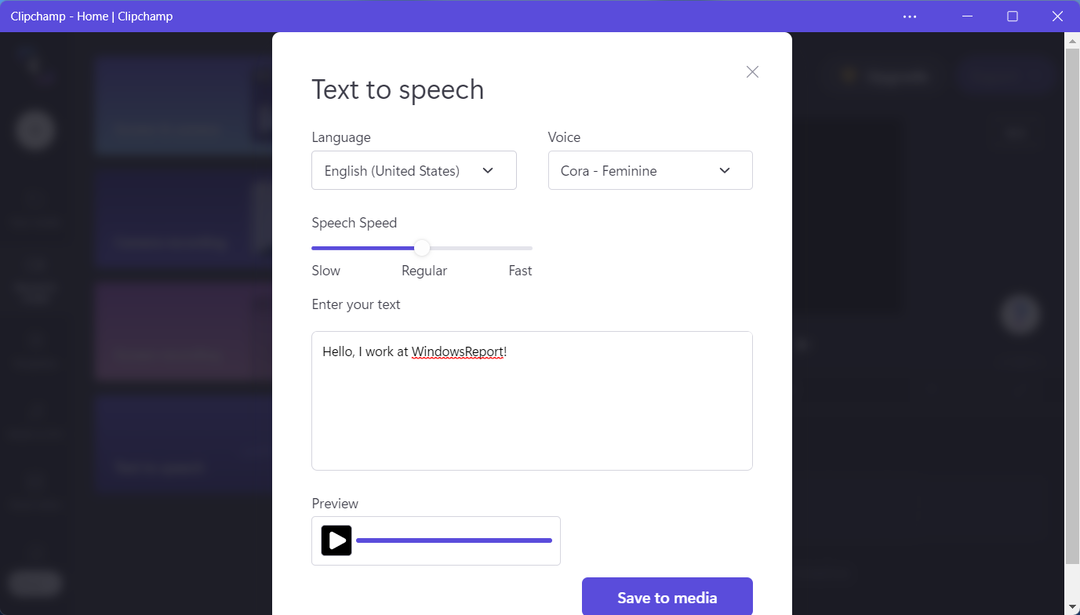
- اسحب التعليق الصوتي الذي تم إنشاؤه وضعه أينما تريد لتشغيله في المقطع.
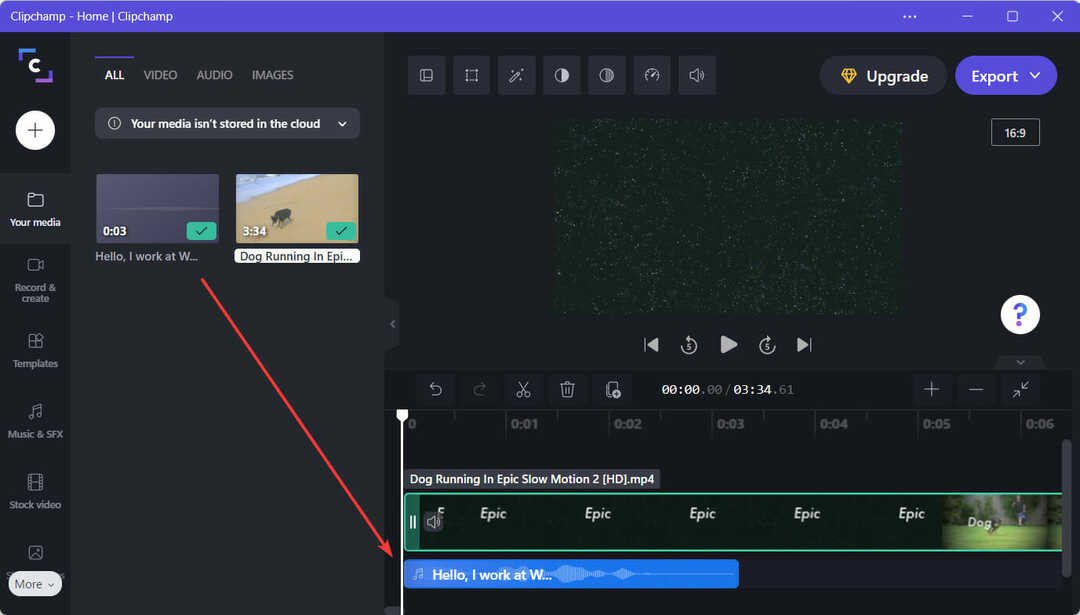
- عند الانتهاء ، اضغط على زر تصدير لحفظ الفيديو النهائي الخاص بك.
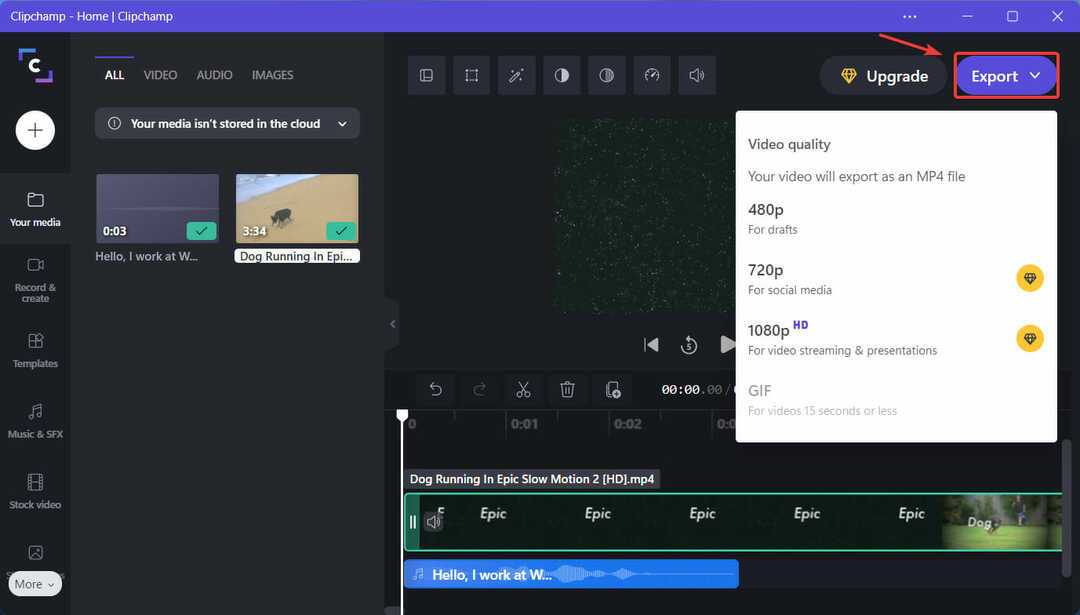
هذا الى حد كبير ذلك! ليس هناك سر ، ولا وصفة خاصة ، فقط العمل الجاد ومعرفة كيفية استخدام الأدوات المتاحة لصالحك المطلق.
تقليم مقاطع الفيديو هو أيضًا بسيط مع Clipchamp ، كما هو الحال مع ملف عملية التحرير بأكملها، لذلك لا تقلق بشأن إضاعة الكثير من الوقت في مشروعك.
يعد برنامج تعديل الفيديو من Microsoft طريقة رائعة لتعلم كيفية استخدام مثل هذه البرامج إذا كنت جديدًا في مشهد التغيير والتبديل في المقطع.
ومع ذلك ، هناك الكثير من الآخرين برنامج تحرير الفيديو هناك بدائل أيضًا ، إذا كنت تشعر أن Clipchamp لن يفعل ما يكفي من أجلك.
⇒ احصل على Clipchamp
هل كان هذا الدليل مفيدًا لك؟ شاركنا بأفكارك في قسم التعليقات أدناه.
 هل ما زلت تواجه مشكلات؟قم بإصلاحها باستخدام هذه الأداة:
هل ما زلت تواجه مشكلات؟قم بإصلاحها باستخدام هذه الأداة:
- قم بتنزيل أداة إصلاح الكمبيوتر تصنيف عظيم على TrustPilot.com (يبدأ التنزيل في هذه الصفحة).
- انقر ابدأ المسح للعثور على مشكلات Windows التي قد تتسبب في حدوث مشكلات بجهاز الكمبيوتر.
- انقر إصلاح الكل لإصلاح المشكلات المتعلقة بالتقنيات الحاصلة على براءة اختراع (خصم حصري لقرائنا).
تم تنزيل Restoro بواسطة 0 القراء هذا الشهر.


